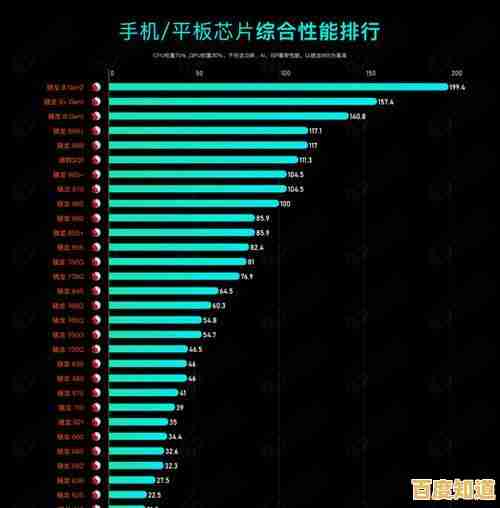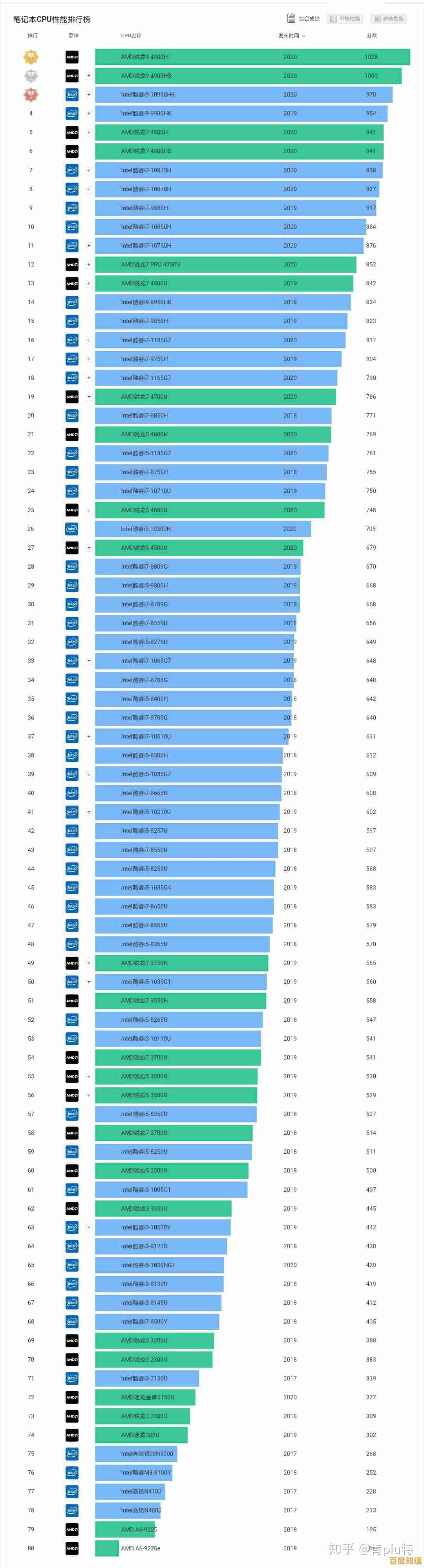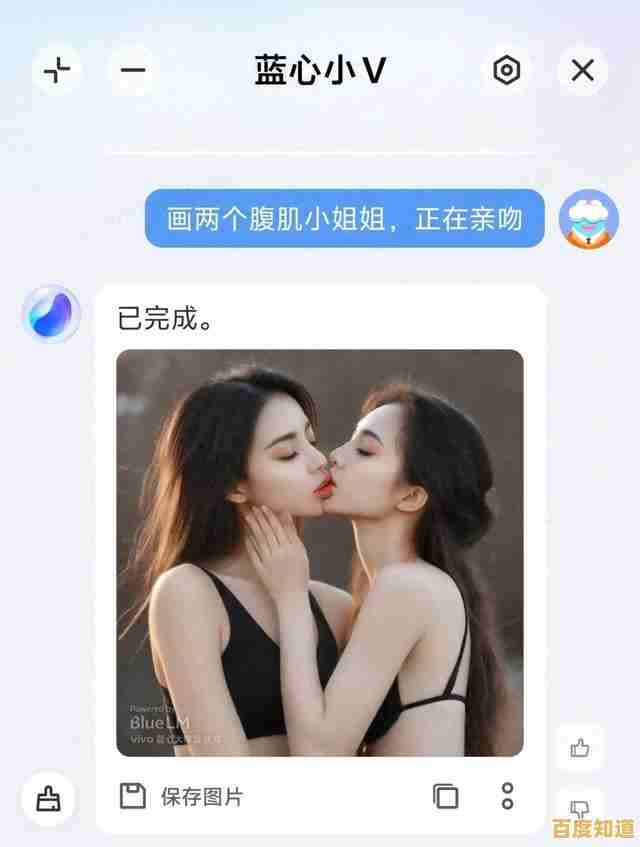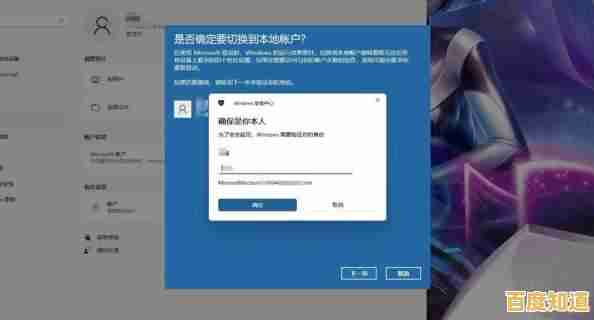超详细Outlook邮箱注册教程,新手快速掌握邮箱创建与使用技巧
- 问答
- 2025-11-07 07:57:28
- 4
我们来认识一下Outlook邮箱,它是由微软公司推出的免费电子邮件服务,你不仅会得到一个邮箱地址,还能使用它登录整个微软大家庭的服务,比如Windows电脑、Office办公软件、OneDrive网盘等等,注册一个Outlook邮箱,用处非常多,下面,我们就一步步来创建一个属于你自己的Outlook邮箱。
第一步:找到注册入口并开始
打开你的电脑或手机浏览器,在地址栏输入 Outlook 的官方网站地址:www.outlook.com,你也可以直接搜索“Outlook邮箱注册”来找到入口,进入网站后,你会看到登录界面,这时请留意,我们需要点击“创建免费帐户”或类似的选项(按钮上的文字可能是“注册”或“创建帐户”)。
第二步:创建你的邮箱地址和密码
这是最关键的一步,你要决定你的邮箱名字和密码。
- 设置邮箱地址:在“新建电子邮件”或“用户名”这一栏,输入你想要的邮箱名字,你想叫“xiaoming”,那么你的完整邮箱地址就是“xiaoming@outlook.com”,系统可能会自动推荐一些可用的名字,如果显示你想要的名称已被占用,别着急,可以尝试在名字后面加上数字、下划线或者你的出生年份,xiaoming2024”或“xiao_ming”,直到找到一个可用的为止。
- 设置密码:接下来是设置密码,为了安全,密码不能太简单,微软要求密码至少包含8个字符,并且需要同时使用大写字母、小写字母、数字和符号中的至少两种。“MyOutlook2024!”就是一个符合要求的密码,请务必记住这个密码,最好把它记在安全的地方。
第三步:填写个人信息
你需要提供一些基本信息。
- 姓名:这里建议填写你的真实姓名,这样以后给朋友或同事发邮件时,对方收到的发件人就会显示你的名字,而不是一串邮箱地址,显得更正式。
- 国家/地区和出生日期:根据你的实际情况填写即可,这些信息有助于微软为你提供更符合地区习惯的服务,并在必要时帮助你找回账户。
填写完毕后,点击“下一步”。
第四步:身份验证与安全设置
为了保护你的账户安全,防止机器人恶意注册,微软会要求你进行身份验证。
- 验证码:最常见的方式是图片验证码或短信验证码。
- 图片验证码:你会看到一组扭曲的字母或数字,或者是一些图片拼图,按照提示操作即可。
- 短信验证码:如果需要,你需要提供一个手机号码(支持中国大陆的手机号),微软会向该号码发送一条包含验证码的短信,你将收到的验证码填入框内即可。
- 备用邮箱(可选):系统可能还会询问你是否要添加一个备用电子邮件地址,这非常有用!万一你忘记了密码,可以通过这个备用邮箱轻松找回,如果你有其他邮箱(比如QQ邮箱),建议在这里填上。
完成验证后,阅读并同意微软的服务协议和隐私声明,然后就可以点击“下一步”或“创建帐户”了。
第五步:欢迎使用你的新邮箱!
恭喜!如果你的所有信息都正确,现在你就成功创建了一个Outlook邮箱,系统会自动跳转到你的收件箱界面,这里可能还会有一个简单的引导,帮助你了解界面布局。
新手快速使用技巧
现在邮箱有了,我们来学几个马上就能用上的小技巧:
- 写第一封邮件:在收件箱界面,找到并点击“新建邮件”按钮(通常是一个大大的“+”号或者“新建邮件”文字),在“收件人”栏填入对方的邮箱地址;“主题”栏简单概括邮件内容;下面的大框就是写正文的地方,写完点击“发送”即可。
- 管理邮件:你可以把重要的邮件“标上旗帜”,方便以后查找,对于不需要的邮件,可以选中后点击“删除”。
- 使用日历:Outlook的日历功能非常强大,你可以用它来记录重要的会议、生日提醒、安排日程,点击应用左上角的“九宫格”图标,就能找到“日历”入口。
- 在手机上使用:你可以在手机的应用程序商店(如App Store或各大安卓市场)搜索“Outlook”并下载官方应用,登录时使用你刚注册的邮箱地址和密码,就可以在手机上随时随地收发邮件了,非常方便。
- 联系微软其他服务:你的Outlook邮箱和密码就是你的“微软账户”,你可以用它在任何标注“通过Microsoft登录”的网站或应用(比如Office在线版、OneDrive)上登录。
希望这份详细的教程能帮助你顺利注册并开始使用Outlook邮箱!多尝试点击各个功能,很快你就能熟练掌握了。
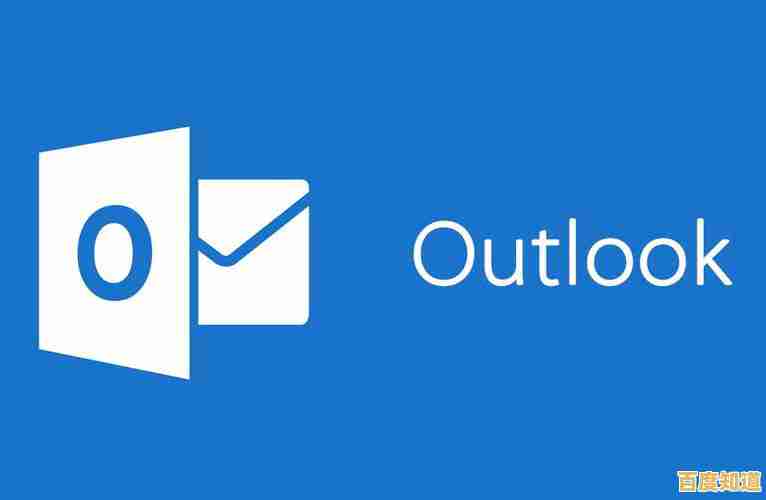
本文由达静芙于2025-11-07发表在笙亿网络策划,如有疑问,请联系我们。
本文链接:http://shandong.xlisi.cn/wenda/73568.html